

Hoe start ik met Ficsus.nl Boekhouden Compleet?
Je hebt voor de eerste keer ingelogd en je hebt de opstartwizard doorlopen. dat betekent:
- Je hebt een startjaar opgegeven. Let op: dat kan later niet meer gewijzigd worden.
- Je hebt je fiscale entiteit opgegeven (bijvoorbeeld je eenmanszaak, BV of VOF).
- Je hebt een of meerdere zakelijke bankrekening(en) opgegeven. Ficsus.nl maakt automatisch een fictieve privérekening voor je aan. Op deze rekening kun je eenvoudig boekingen van zakelijk naar privé verwerken.
Je kunt nu starten met je administratie. Wij geven je twee scenario's om dit te doen:
- Scenario A zoveel mogelijk handmatig boeken.
- Scenario B zoveel mogelijk geautomatiseerd boeken.
Scenario A handmatig boeken
Wil je graag handmatig boekhouden dan is het belangrijk dat je bankrekening niet op importeren staat. Je kunt dit controleren door naar het tabblad bank te gaan. Ga vervolgens naar instellingen bank en kies het gewenste bankrekeningnummer. Je kunt nu je bankrekening heel eenvoudig aanpassen. Schakel importeren uit en je kunt nu alles handmatig boeken.
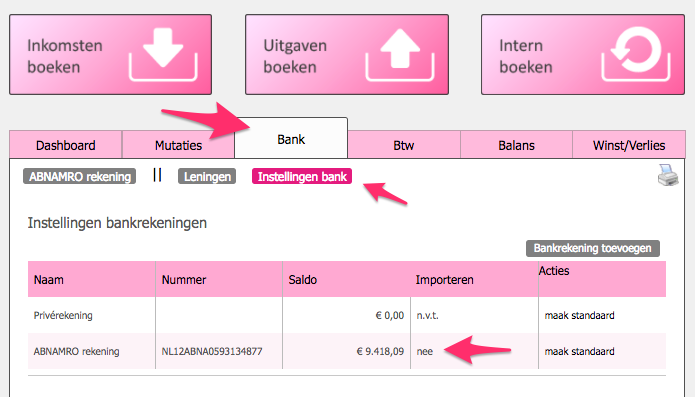
Uitgaven boeken
Je kunt nu handmatig je uitgaven invoeren in Ficsus.nl Boekhouden Compleet. Je klikt op de grote roze knop 'uitgaven boeken'. Vul de eigenschappen van de uitgavenfactuur in. Je kunt een bestaande, een reeds eerder ingevoerde relatie, of een nieuwe relatie invoeren.
Kies het type waaronder de uitgaven valt en Ficsus.nl geeft automatisch het juiste btw-type in. Vul je bijvoorbeeld je telefoonrekening in, dan kies je voor type 'kosten voor telefoon'. Ficsus.nl geeft automatisch het correcte btw-percentage van 21% btw weer. Klik op toevoegen en je uitgaven is correct geboekt.
Tip
Heb je te maken met een uitgaven boven de €450,00, dan mag je die niet direct van je winst aftrekken. De Belastingdienst wil dat je gaat afschrijven op het aangekochte product. Een soort gespreide betaling over een aantal jaren.
Je koopt bijvoorbeeld een laptop van €600,00, dan moet je deze afschrijven. Kies in Ficsus.nl Boekhouden Compleet voor 'de uitgebreide modus'. Je kiest als type 'computer/laptop'. Ficsus.nl weet dat je een laptop in 60 maanden mag afschrijven. Het enige wat je nog hoeft te doen is het invullen van de restwaarde van de laptop na 60 maanden. Je ziet nu op de balans de laptop verschijnen inclusief de afschrijvingen vanaf de aanschafdatum.
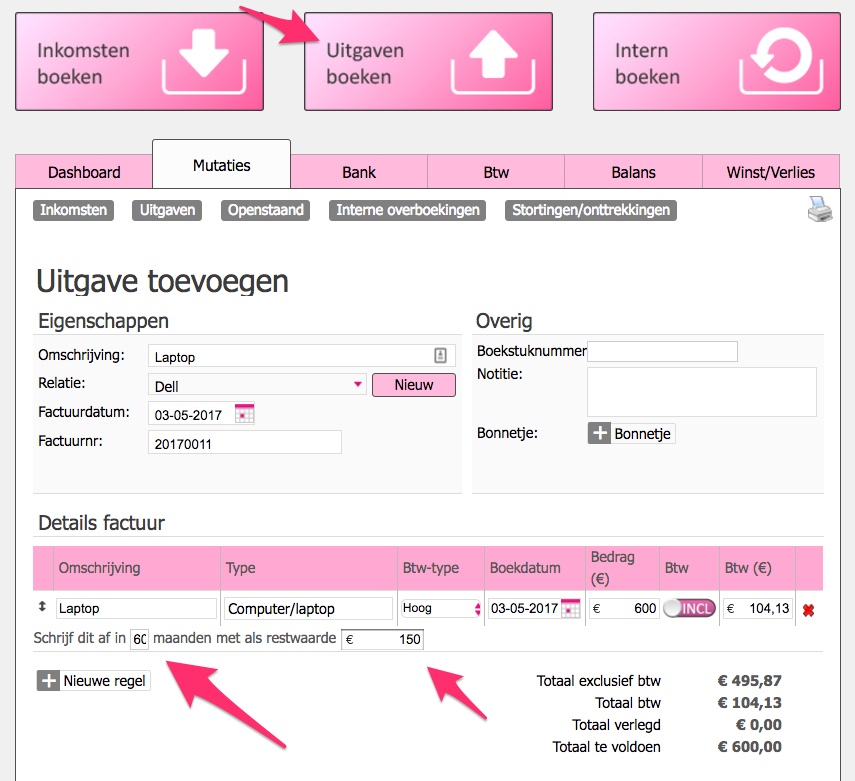
Inkomsten boeken
Het boeken van inkomsten gaat op dezelfde eenvoudige manier. Vul de eigenschappen van je inkomstenfactuur in. Ook hier geldt: geeft het 'type' van je inkomst op en Ficsus.nl vult automatisch het juiste btw-percentage in.
Je hebt bij het invoeren van je inkomsten ook nog de beschikking over het invullen van een vervaldatum. Dit betreft de periode waarbinnen je factuur betaald dient te worden. Klik vervolgens op toevoegen en je inkomstenfactuur in correct geboekt.
Scenario B automatisch boeken
Ficsus.nl wil het boekhouden zo snel en automatisch mogelijk laten verlopen. Om die reden kan je ook kiezen om een groot gedeelte automatisch te laten gebeuren. Je bankrekeningnummer zal nu alleen op importeren moeten staan. Je kunt dit controleren door naar het tabblad bank te gaan. Ga vervolgens naar instellingen bank en kies het gewenste bankrekeningnummer. Je kunt nu je bankrekening heel snel aanpassen. Kies nu voor importeren en je kunt nu een groot gedeelte automatisch laten boeken.
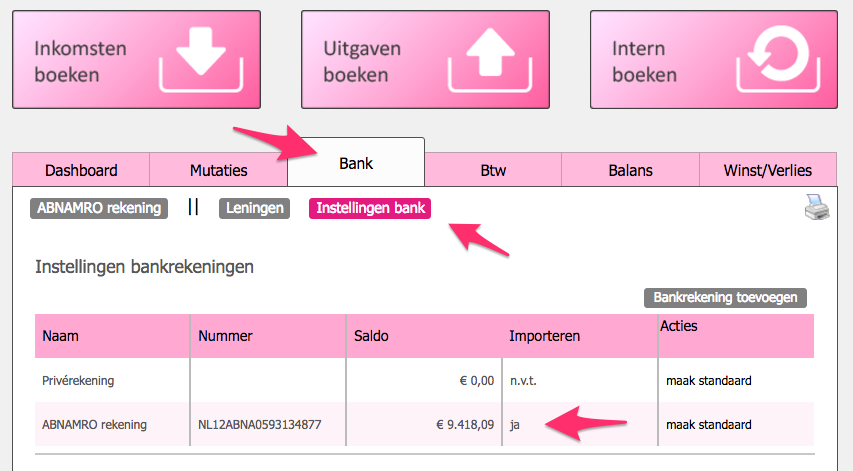
Nu je bankrekening op importeren staat, hoef je de knoppen inkomsten en uitgaven helemaal niet meer te gebruiken. Je kunt je inkomsten en uitgaven direct 'afboeken' vanaf het tabblad 'bank'. Het is dan wel noodzakelijk om je banktransacties te importeren. Hoe je dit eenvoudig dit lees je hieronder.
Importeren banktransacties
Je banktransacties kan je heel eenvoudig importeren in Ficsus.nl Boekhouden Compleet:
- Log in op de site van je bank en kies voor transacties downloaden. Selecteer de gewenste rekening, tijdsperiode en het juiste format (MT940).
- Voer de download uit.
- Klik op het tabblad 'bank' op de knop 'bladeren' en kies het MT940-bestandje dat je net gedownload hebt. Klik vervolgens op importeren
- Je ziet nu een aantal 'te boeken' transacties op je tabblad 'bank' staan.
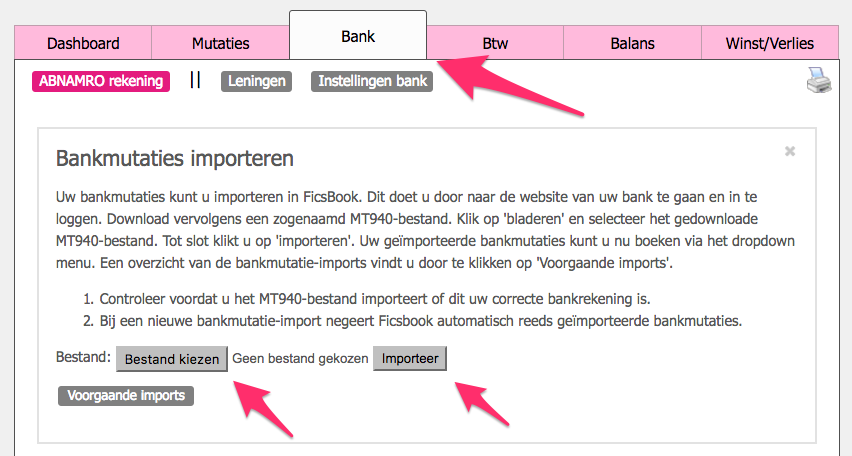
Geïmporteerde transacties snel afboeken
Je kunt nu heel eenvoudig en bijna geheel automatisch je geïmporteerde transacties afboeken. Ficsus.nl doet dit aan de hand van boeksuggesties. Je vult eenmalig het type (de grootboekcode) en de relatie van een transactie in. Hierdoor weet Ficsus.nl in het vervolg op welke manier dit soort transacties geboekt moeten worden.
Wil je meer weten over het automatisch bankboeken, dan wil ik je graag verwijzen naar ons blog: ons boekhoudprogramma wordt steeds slimmer.
Het scannen van bonnetjes
Een handige functie in Ficsus.nl Boekhouden Compleet is het scannen van bonnetjes. Het enige wat je hiervoor hoeft te doen is het downloaden van de Ficsbook-app. Je kunt vervolgens een foto maken van je bonnetje en deze komt automatisch in je boekhouding terecht. Je hoeft je papieren bonnetje vervolgens niet meer in een 'schoenendoos' te bewaren.
Via de knop 'bonnetjes' kom je bij het gefotografeerde bonnetje terecht. Via de knop 'boeken' kun je die vervolgens koppelen aan een uitgave. Bij de reeds geboekten bonnetjes zie je een groen vinkje staan.
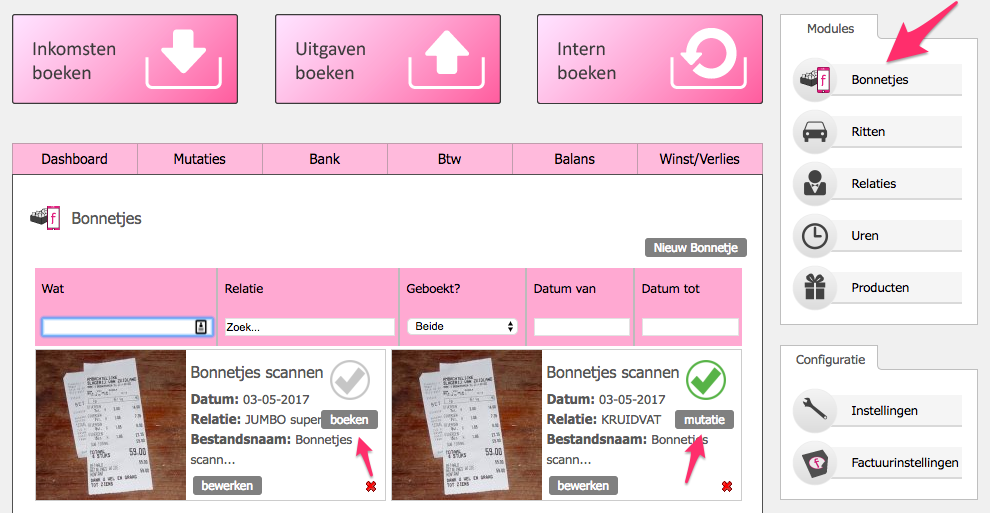
Optioneel: aanmaken van producten
Desgewenst zal je producten kunnen aanmaken die je standaard wilt verkopen. Klik rechts op de knop 'producten', vervolgens op 'nieuw product' en voer de relevante gegevens in. Graag verwijs ik je door naar onze handleiding 'producten toevoegen' voor meer informatie.
Optioneel: uren boeken en factureren
Ficsus.nl beschikt ook over een handige urenregistratie-module. Met deze module kun je snel je (gewerkte)uren bijhouden en direct naar je opdrachtgever factureren. Klik rechts op de knop 'uren' en voer de relevante gegevens in. Graag verwijs ik je door naar onze handleiding 'urenregistratie bijhouden en factureren' voor meer informatie.
Optioneel: opmaken van een factuur in eigen huisstijl.
Desgewenst kun je een factuur opmaken in geheel je eigen huisstijl. Klik rechts op de knop 'factuurinstellingen' en je kunt gelijk een factuur maken. Met één druk op de knop is je net gemaakte factuur verstuurd naar je opdrachtgever. Graag verwijs ik je door naar onze handleiding 'factuur in eigen huisstijl' voor meer informatie.
Ficsus.nl beschikt over nog meer handige functies. Deze handige functies zijn niet noodzakelijk om te gebruiken, maar hierdoor kun je wel sneller boekhouden. Klik op onderstaande link om al onze handleidingen te raadplegen:

